DEVOLUÇÃO DO DINHEIRO 30 DIAS + 1 ANO DE GARANTIA + ENTREGA RÁPIDA
Bateria L-LU18 Para Logitech Harmony Remote 1000 1100 NR Novo
- R$342.44
- R$285.37
- (Descontos até 30%)
Com excelente desempenho, possui proteção contra sobrecarregamento e sobreaquecimento. Além disso, as células são de íons de lítio (lithium-ion) e imunes ao “efeito memória”, ou seja, não viciam.
Para evitar problemas de compatibilidade, compare as fotos deste anúncio com seu equipamento original.
- SKU:ECN10748_Ca_Oth
- Condição:Novo em folha
- Capacidade:1250mah/4.5wh
- Volts:3.7V/4.2V
- Tipo de célula:Li-ion
- Cor:White
- Compatível Número de peça:L-LU18
- Garantia: 12 meses de garantia contra defeitos de fabricação
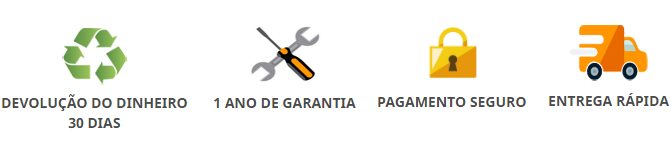
INFORMAÇÕES DO PRODUTO
A bateria para Logitech L-LU18, é uma bateria externa e contém as mesmas especificações técnicas de energia da fabricante original para o modelo. Possui um sistema inteligente de recarga e 12 meses de garantia, permitindo maior qualidade e segurança para os nossos clientes.
Vários recursos de proteção, seguros e sem preocupações.
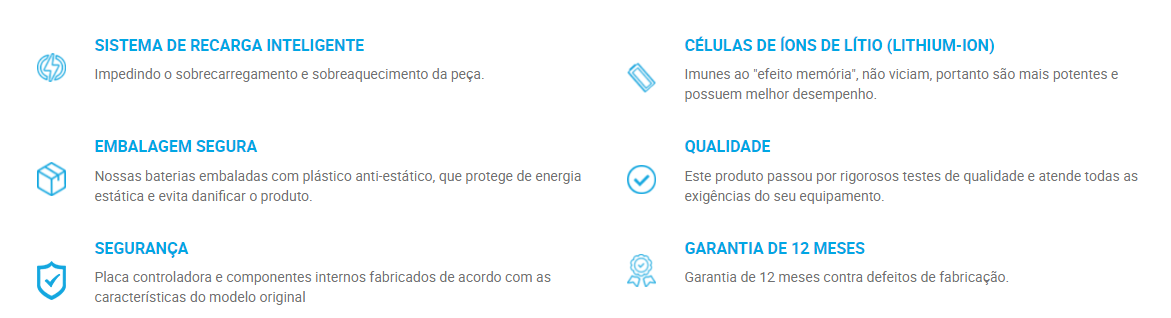
Compatível Número de peça
Modeloos compatíveis
Logitech Harmony Remote 1000 1100 NR
Características da nossa bateria compatível Logitech L-LU18:
- Cada unidade de bateria substituição de Logitech L-LU18 é feita de células de ions de lítio de alta qualidade para durarem mais tempo.
- A bateria é de série e totalmente compatível com as especificações originais.
- Todas as nossas Baterias para câmeras Logitech L-LU18 são certificadas pela CE, UL, ROHS, ISO9001/9002 como produtos seguros.
- O metal de interface e o isolador fixo da bateria são feitos de bons materiais para garantir uma entrada de corrente estável e durabilidade.
- As baterias vendidas pela Bateriazoom.com são baterias de alta qualidade e garantem corresponder ou melhorar o desempenho da bateria original. Nossas baterias são fabricadas com os mais rigorosos padrões e passam por um rigoroso processo de seleção e controle de qualidade que atende aos padrões da CE. Oferecemos capacidade semelhante ou superior à bateria original do seu equipamento e a um preço muito competitivo.
Envio
Envio Grátis Disponível
Tempo de entrega:15 - 20 días hábiles
a maioria dos itens que carregamos em estoque e ser-lhe-á enviada sobre os próximos 1 - 2 dias úteis você coloca sua ordem. As ordens colocadas no sábado e domingo serão enviadas na próxima segunda-feira. Sua encomenda será entregue para o endereço de entrega no prazo de 15 - 20 dias óteis após ser enviado para fora. (Nota: dias úteis são de segunda a sexta-feira. Sábados, domingos e feriados nacionais são excluídos). Se os itens estão fora de estoque, entraremos em contato por e-mail ou telefone.
é muito fácil para você verificar o status do seu pedido e localizar o pacote durante o trânsito, como um e-mail com um número de rastreamento será enviado para seu endereço de email depois que sua ordem foi enviada para fora. Número de rastreamento será enviado para o comprador uma vez que seu item ordenada é enviado para fora.
Por favor certifica-se de que seu endereço de envio correto e deliverable.if para alterar o endereço, envie um email em tempo. Não nos responsabilizamos por endereço errado ou undeliverable.
Métodos de Pagamento
Bateriazoom.com faz pagando para suas ordens fácil, fornecendo uma gama de opções de pagamento convenientes. Abaixo está um guia para os diferentes métodos de pagamento utilizados pelos Bateriazoom.com, assim você pode escolher o caminho certo para você.
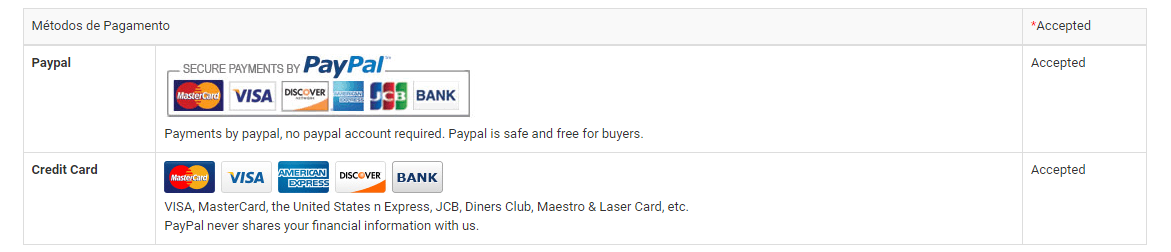
PayPal é um serviço de processamento de pagamentos seguro e confiável que lhe permite fazer compras on-line. PayPal pode ser usado em Bateriazoom.com para comprar itens por Cartão de crédito (Visa, MasterCard, Discover, and American Express)(i.e. utilizando a sua conta bancária regular).
Vantagens de usar o PayPal:
O pagamento é rastreável. Você pode rastrear o status do seu pagamento através de sua conta PayPal.
O pagamento não exige que você use seu cartão de crédito online (você pode transferir diretamente de sua conta bancária).
PayPal vai proteger seus dados pessoais se você optar por pagar com cartão de crédito.
Garantia de reembolso de 30 dias
Nós prometemos a nova bateria para Logitech L-LU18 Pode ser usado gratuitamente por 30 dias, não satisfeito com retorno direto.
1 ano de garantia
Oferecemos uma garantia de 12 meses para substituir a Baterias para câmeras Logitech L-LU18! Entretanto, se a sua bateria falhar devido a problemas de qualidade, iremos substituí-la por uma nova gratuitamente.
Entrega rápida
a maioria dos itens que carregamos em estoque e ser-lhe-á enviada sobre os próximos 2 dias úteis você coloca sua ordem. As ordens colocadas no sábado e domingo serão enviadas na próxima segunda-feira.
Pagamento de segurança de 100%
Nós concentramo-nos na proteção de informações de privacidade pessoal, e tomamos todas as medidas para garantir que sua experiência de compra é segura e protegida, Comprar a bateria de substituição Logitech L-LU18 de Brasil com confiança!
8 dicas imperdíveis para economizar bateria no notebook
1: Diminua o brilho da tela
A tela do notebook é um dos componentes que mais influenciam no consumo de energia do seu notebook. Por isso, é recomendável diminuir ao máximo, pois quanto maior o brilho da tela, mais bateria o seu notebook gastará! A maioria dos notebooks reduz o brilho automático quando não está conectado à tomada. Caso isso não aconteça, é possível reduzir no botão do teclado (via atalhos com a tecla Fn) ou acessando o menu de configuração do sistema operacional (SO), como o Painel de Controle do Windows.
2: Altere as configurações de energia do notebook
Outra dica bem importante é alterar o plano de energia pré-configurado do seu notebook. Para isso, ajuste as configurações do seu notebook para que ele fique menos tempo com a tela e o HD ligados enquanto não estiverem em uso.
3: Desative o Wi-Fi e o Bluetooth
As conectividades também acabam consumindo grande parte da energia da bateria. Caso não seja necessário utilizá-las, verifique se os recursos estão desligados.
4: Evite ligar e desligar várias vezes o computador
Toda vez que você inicia o notebook, é realizado o processo de inicialização de hardware e do sistema operacional. Esse conjunto de atividades realizadas simultaneamente consome um alto índice de energia!
5: Utilize o modo Standby
Para evitar o desligamento do computador, você pode ativar o modo standby (modo de espera). Com essa opção, o seu notebook consumirá pouca energia. A função “desliga” o notebook enquanto ele não está sendo utilizado e restaura os aplicativos quando a máquina é ligada novamente.
6: Evite utilizar aplicativos “pesados”
A utilização de softwares “pesados”, como jogos e editores de imagem e vídeo, consome boa parte da energia do seu notebook. Isso acontece pois eles exigem bastante processamento de diferentes componentes (placa de vídeo, CPU, tela, etc). Dessa maneira, procure utilizar esses programas apenas enquanto o notebook estiver conectado à tomada. Dê preferência à realização de atividades mais leves para que a duração da bateria do seu notebook seja maior.
7: Feche programas desnecessários
Ao ligar o notebook é normal o sistema operacional manter diferentes programas rodando em segundo plano ao mesmo tempo, mesmo sem parecerem estar ativos. Assim, para evitar o consumo desnecessário de energia, verifique as configurações do seu SO (barra de ferramenta do Windows e o Verificador de Tarefas) e feche os programas que não estão em uso.
8: Evite usar dispositivos conectados às portas externas do notebook por muito tempo
Pen drive, cartão de memória, modem 3G, assim como qualquer outro dispositivo conectado ao seu notebook, podem consumir bastante energia. Sendo assim, o ideal é manter esse tipo de dispositivo desconectado e só conectá-lo quando realmente for utilizá-lo.
Quanto tempo deixar a bateria do notebook carregando pela primeira vez?
Comprou um notebook novo ou substituiu a bateria antiga e está com dúvida sobre como realizar a primeira carga? A gente te ajuda :)
A primeira carga completa, dependendo da quantidade de células da sua bateria (existem baterias de 3 à 12 células), pode levar de 1 à 2 horas.
Ao completar o carregamento, um dispositivo irá detectar que o processo está concluído e irá redirecionar a energia direto ao notebook, sem passar pela bateria. Portanto, não é necessário deixar o o notebook carregando por um longo período, pois o sistema irá interromper o fornecimento de energia à bateria ao detectar que ela está cheia.
Para identificar se a sua bateria carregou 100%, você pode procurar por um LED indicador no seu notebook ou conferir pelo sistema operacional, no ícone da bateria ao lado do relógio na área de notificações.
Como calibrar a bateria do MacBook
Mas primeiro, por que calibrar a bateria?
A Apple indica que o usuário faça a calibragem do MacBook várias vezes no ano e, se o uso de maior frequência for direto na tomada, é indicado fazer mensalmente. Esse procedimento trás algumas vantagens, como por exemplo:
Contribuir para que a bateria apresente o máximo desempenho, ou seja, otimize sua autonomia, e;
Tenha precisão ao demonstrar os níveis de bateria e o tempo restante.
Os MacBooks mais recentes, nos quais as baterias não são integradas, já vêm de fábrica com as baterias pré-calibradas. Dessa forma, não é necessário o processo de calibragem, é o caso dos seguintes modelos:
Calibrando a bateria
Veja abaixo os passos para calibrar a bateria do seu Macbook:
Conecte o cabo MagSafe e deixe na carregador de energia até a bateria carregar em 100%, note que o medidor de bateria passará da cor âmbar para verde.
Retire o alimentador de energia e utilize totalmente a bateria. Para agilizar o processo, indicamos que execute alguma atividade que exija maior processamento.
Em seguida o Mac entrará em modo Sleep.
Coloque para carregar.
Quando seu Mac estiver totalmente carregado, a calibragem estará pronta!
Etiquetas:bateria Logitech L-LU18,bateria para Logitech L-LU18,Baterias para câmeras Logitech L-LU18,bateria compatível para Logitech L-LU18,Logitech Harmony Remote 1000 1100 NR.


